¿Cómo asignar etiquetas y puntuación durante la importación?
Etiquetado durante la importación
Una vez seleccionada la importación desde archivo, aparecerá la siguiente ventana en la que podrá asignar columnas de su archivo a campos personalizados, así como asignar etiquetas a los contactos importados:
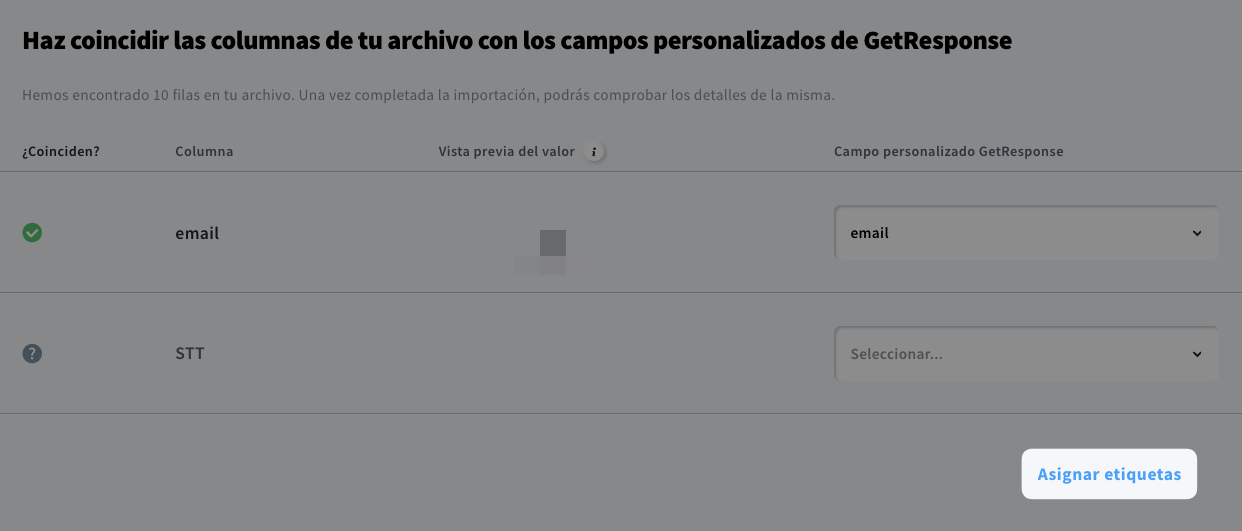
Después de hacer clic en Asignar etiquetas a la importación, aparecerá una nueva ventana en la que podrá asignar una etiqueta existente o crear y asignar una nueva.
Tenga en cuenta
Si necesita asignar más de 10 etiquetas a sus contactos, empiece importando su lista de contactos con el conjunto inicial de etiquetas (etiquetas 1 a 10). Después de completar la primera importación, modifique el mismo archivo eliminando las etiquetas 1 a 10 y añadiendo las etiquetas adicionales que desee asignar. Importe este archivo actualizado, asegurándose de seleccionar la opción de actualizar sólo los contactos existentes.
Etiquetado en el archivo de importación
Otra opción sería asignar etiquetas basadas en la información del archivo (en formato GetResponse) e importarlas directamente. Es necesario reconocer el formato de las etiquetas basándose en la cabecera del archivo, y los valores (1 o 0) junto a los contactos.
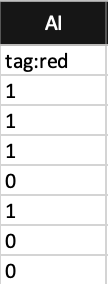
Si el valor junto al correo electrónico de contacto es igual a 1, será posible asignar la etiqueta; si es 0 o está vacío, no se asignará.
Puede obtener fácilmente un ejemplo de dicho archivo exportando los contactos actuales con algunas etiquetas asignadas.
Durante el proceso de importación, tendrá la opción de asignar o no la etiqueta a los contactos con el valor establecido en 1 en el archivo.
Si desea saber más sobre las etiquetas, consulte nuestro artículo ¿Cómo hago uso de las etiquetas?
Puntuación
La puntuación no puede aplicarse durante la importación, sin embargo, puede aplicarla a los contactos a través de Buscar contactos una vez finalizada la importación. Para ello
- Vaya a Contactos > Buscar
- Haga clic en Búsqueda avanzada.
- Haga clic en Añadir condición y busque los contactos de esta importación concreta.
- Una vez que vea los resultados de la búsqueda, seleccione Puntuar en el menú Acciones.
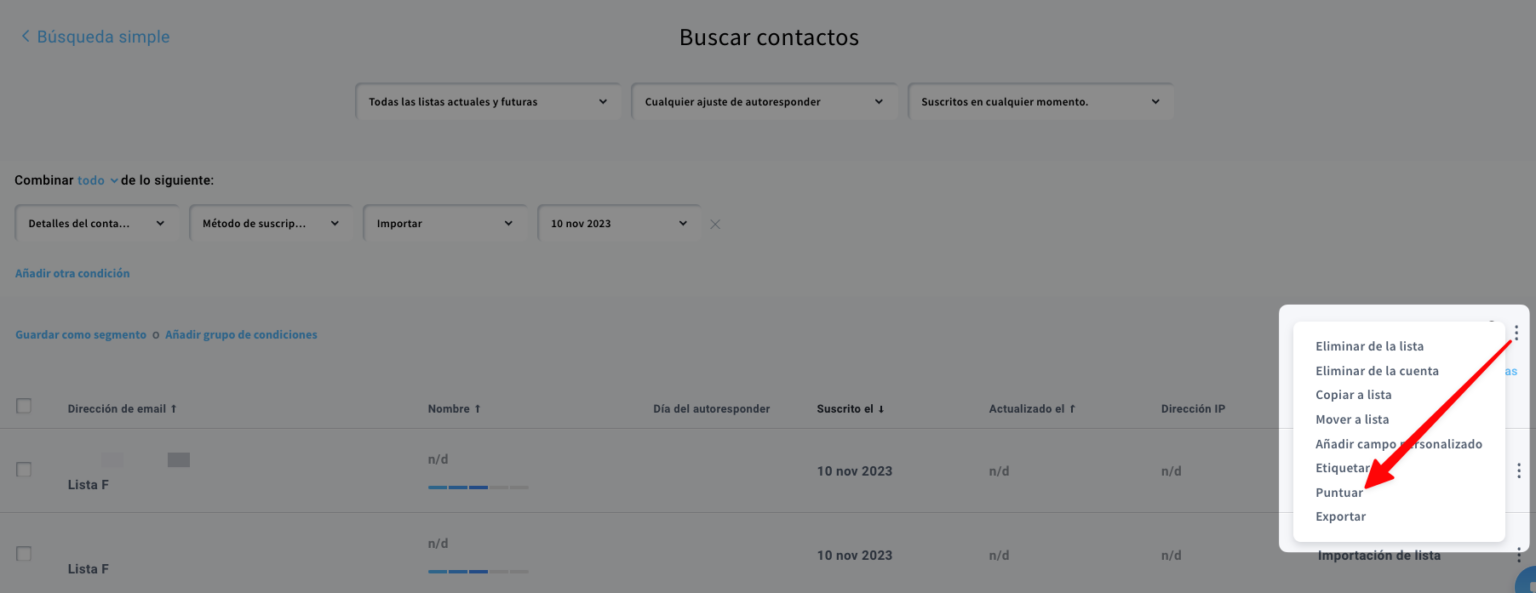
- En la ventana que aparece podrá añadir, fijar, sustraer o eliminar la puntuación de todos los contactos encontrados a través de esta búsqueda.
Para saber más sobre la puntuación, consulte nuestro artículo sobre cómo utilizar la puntuación.
